Win10没有输入法图标怎么办?Win10显示输入法图标的方法
发布时间:2017-04-06 20:55:10 浏览数:
有的朋友在使用Win10系统一段时间后发现输入法图标没有了~下面小编的方法可以基本解决win10输入法图标消失的问题,不妨一起来看看吧。
解决步骤:
1、在任务栏空位置上单击右键,选择“属性”;
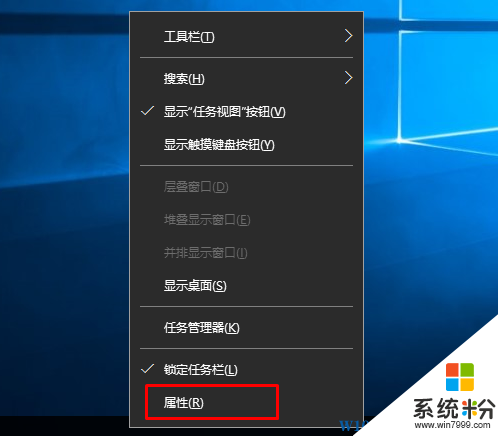
2、在属性界面中点击“自定义”;
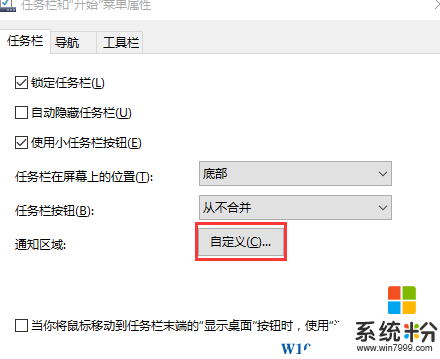
3、在设置窗口的通知和操作,右侧点击“其用或关闭系统图标”;
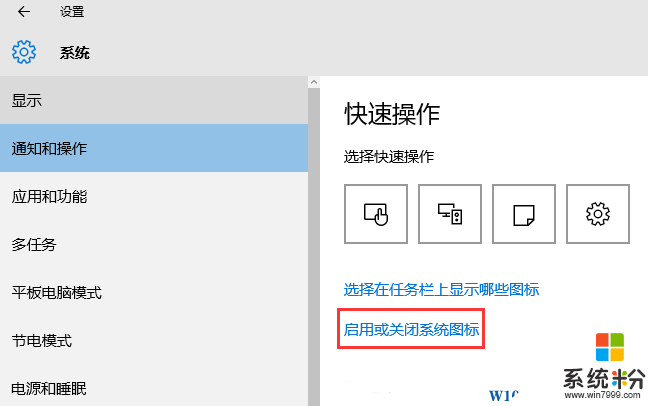
4、在图标管理界面找到“输入指示”,将其后面的滑动块退到右边显示“开”即可。

如图你的系统上已经显示为开,那么也可以尝试在 “运行”中输入Ctfmon 回车 来是否可以找回输入法图标。
Win10输入法图标消失一般都是图标不见了而以~我们只要使用上面的方法即可解决。
解决步骤:
1、在任务栏空位置上单击右键,选择“属性”;
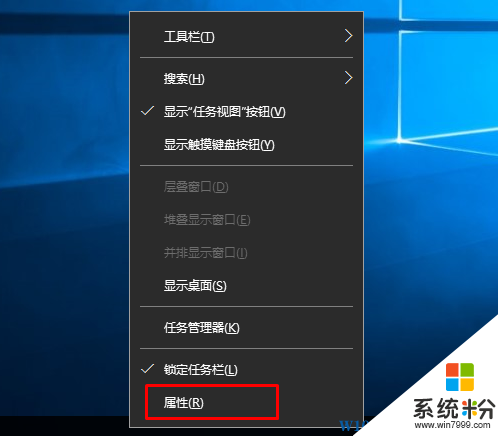
2、在属性界面中点击“自定义”;
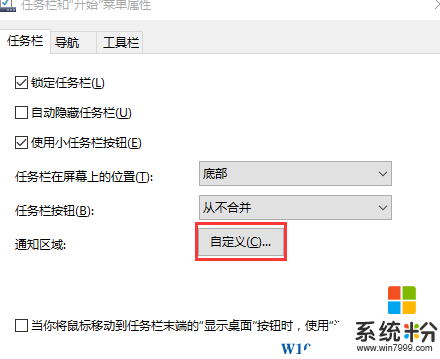
3、在设置窗口的通知和操作,右侧点击“其用或关闭系统图标”;
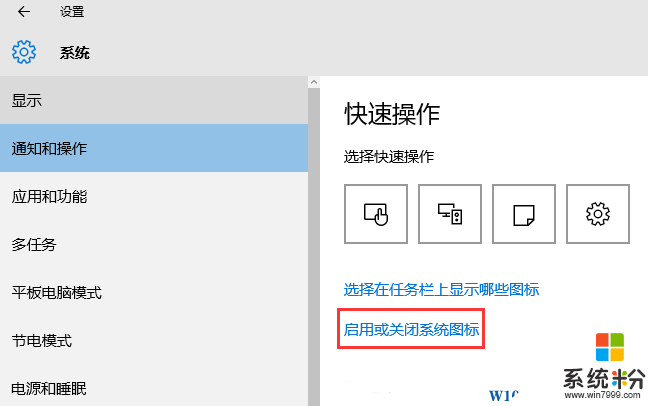
4、在图标管理界面找到“输入指示”,将其后面的滑动块退到右边显示“开”即可。

如图你的系统上已经显示为开,那么也可以尝试在 “运行”中输入Ctfmon 回车 来是否可以找回输入法图标。
Win10输入法图标消失一般都是图标不见了而以~我们只要使用上面的方法即可解决。